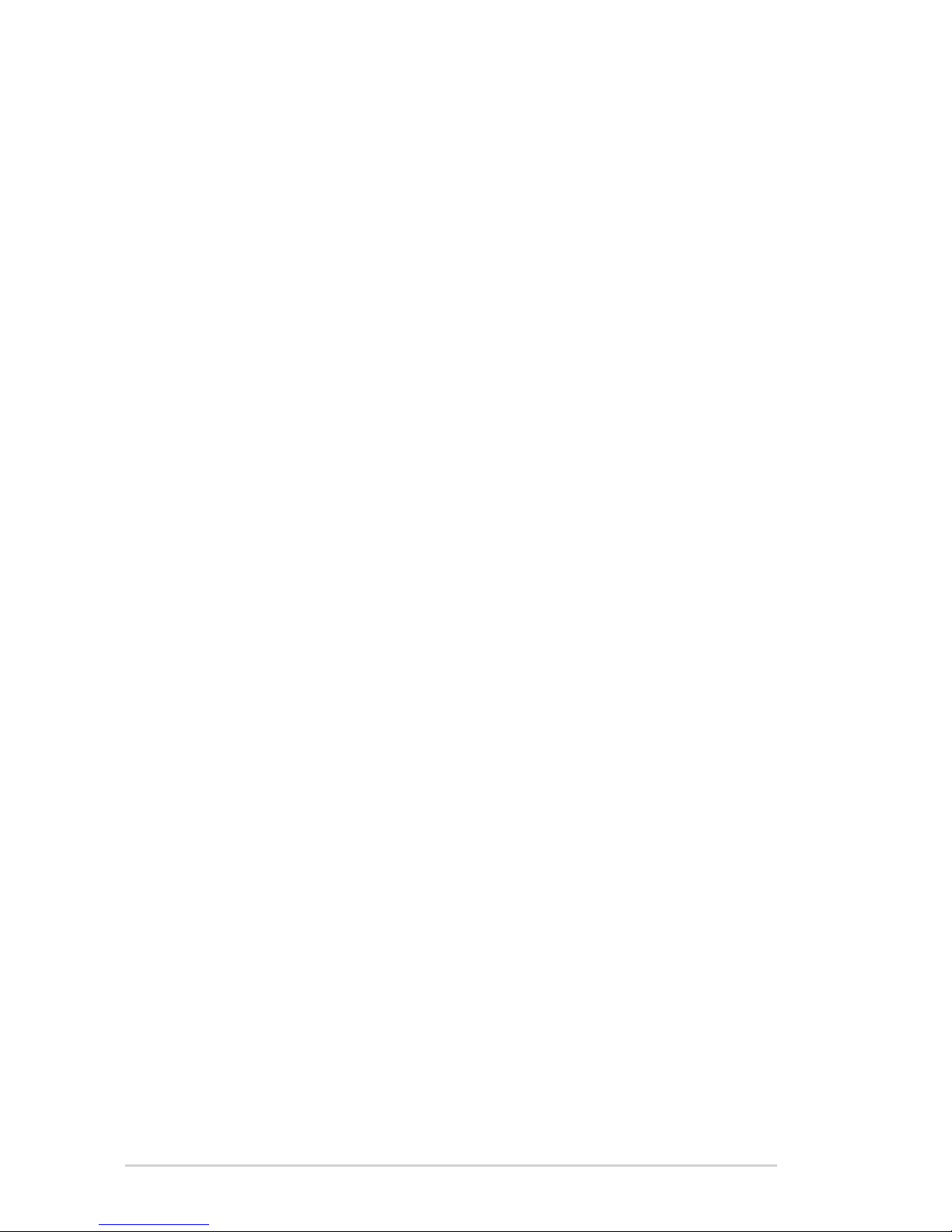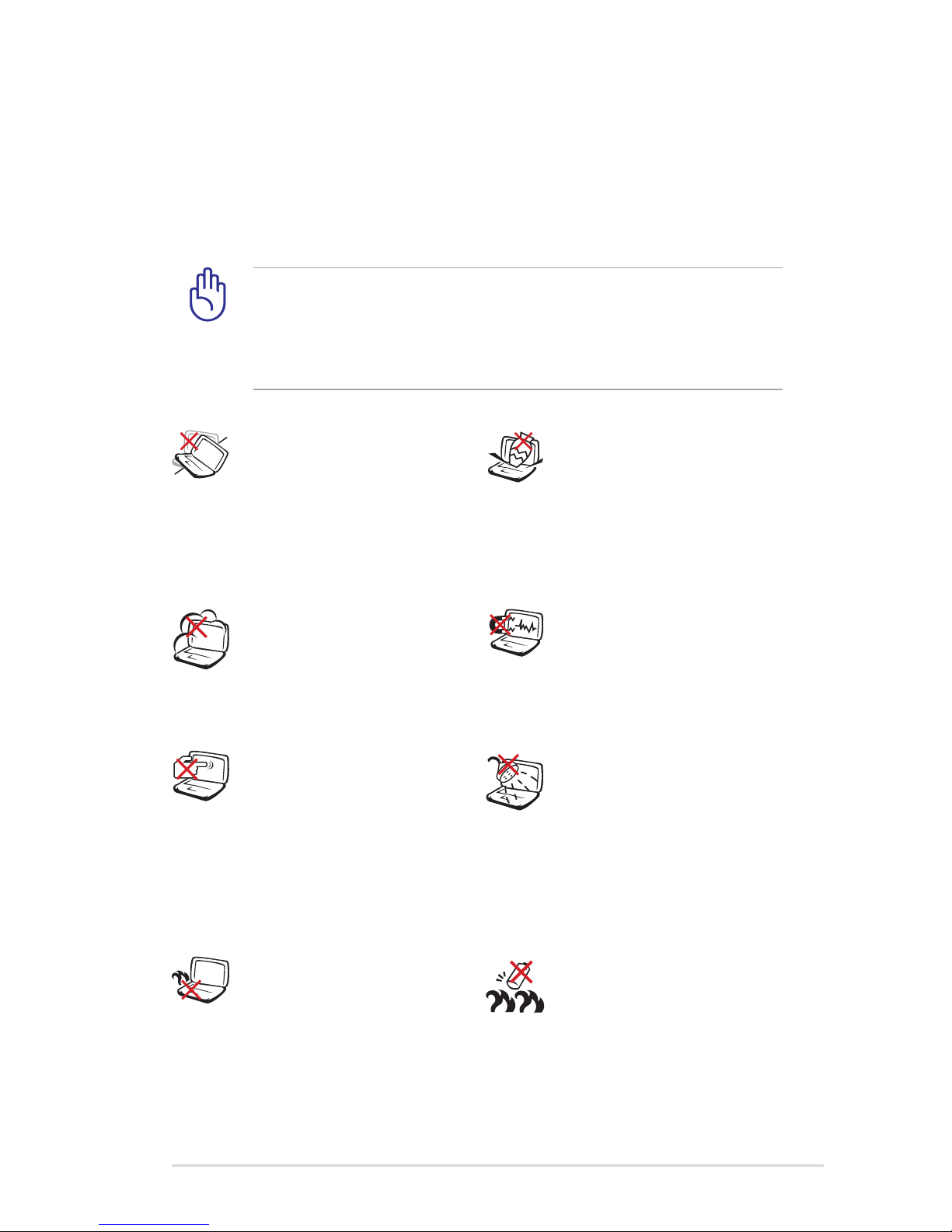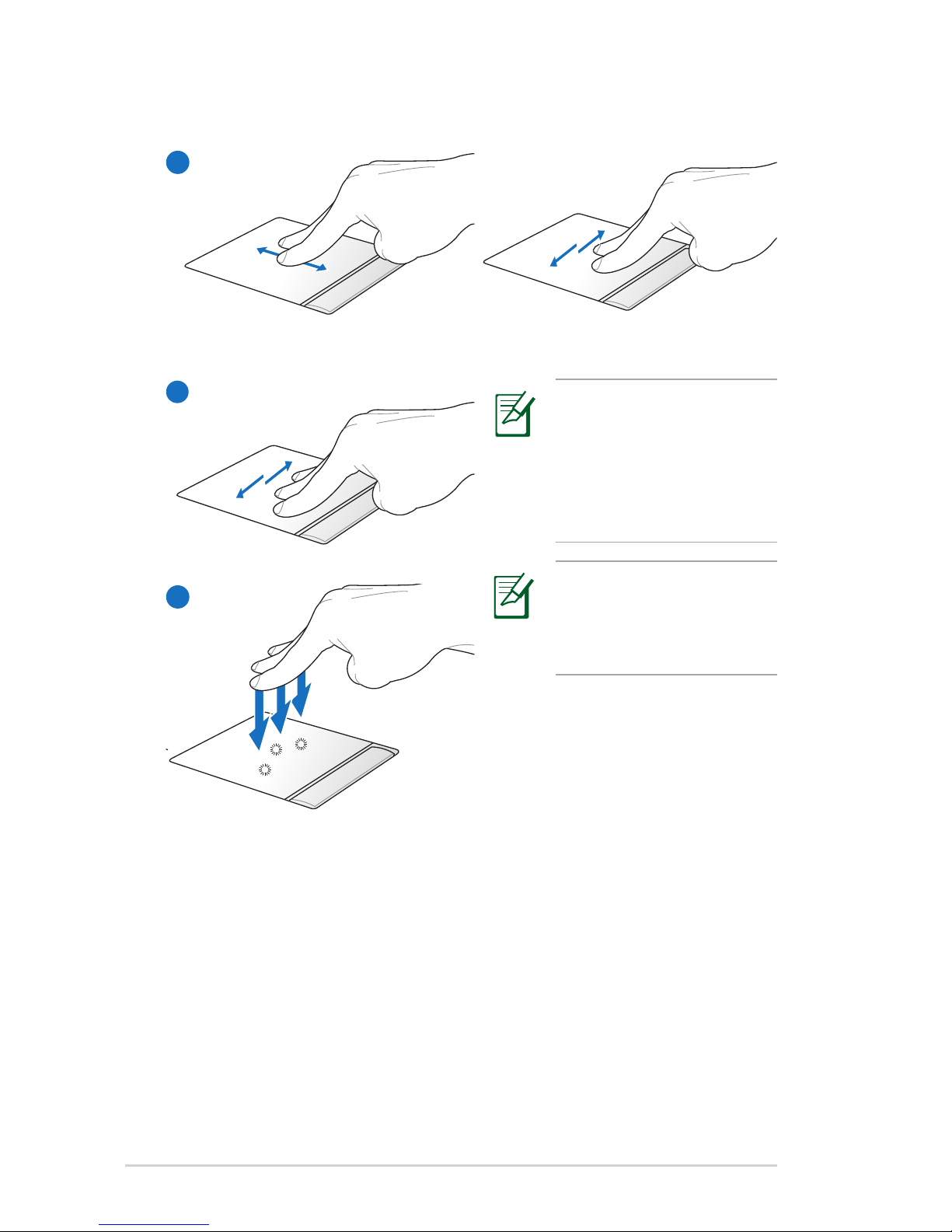10
Керівництво користувача портативного ПК
Портативний комп'ютер підтримує подвійний вихід навушників,
коли Ви вмикаєте навушники до будь-якого з двох гнізд виходу
навушників, гнізда виходу SPDIF та гнізда виходу мікрофону.
Гніздо виходу навушників, гніздо виходу SPDIF та гніздо входу
мікрофону підтримують вихід аналогового 5.1-канального
аудіо, коли підключені до акустичної системи 5.1.
Порт USB (3.0)(для окремих моделей)
Порт USB сумісний з пристроями, оснащеними інтерфейсом
USB 3.0 (4.Gбіт/с), USB 2.0 (40 Mбіт/с) або USB 1.1 (12 Mбіт/с),
такими як клавіатура, вказівні пристрої, фотоапарати, жорсткі
диски, принтери та сканери. USB надає можливість багатьом
пристроям одночасно працювати з комп’ютером так, щоб
деякі периферійні пристрої виконували роль додаткових місць
підключення або шин. USB підтримує “гаряче” перемикання
пристроїв таким чином, що більшість периферійних пристроїв
можна підключити або відключити, не перезавантажуючи
комп’ютер.
Порт USB (2.0/1.1)
Порт USB сумісний з пристроями, оснащеними інтерфейсом
USB 2.0 (40 Mбіт/с) або USB 1.1 (12 Mбіт/с), такими як
клавіатура, вказівні пристрої, фотоапарати, жорсткі диски,
принтери та сканери. USB надає можливість багатьом
пристроям одночасно працювати з комп’ютером так, щоб
деякі периферійні пристрої виконували роль додаткових місць
підключення або шин. USB підтримує “гаряче” перемикання
пристроїв таким чином, що більшість периферійних пристроїв
можна підключити або відключити, не перезавантажуючи
комп’ютер.
5
4